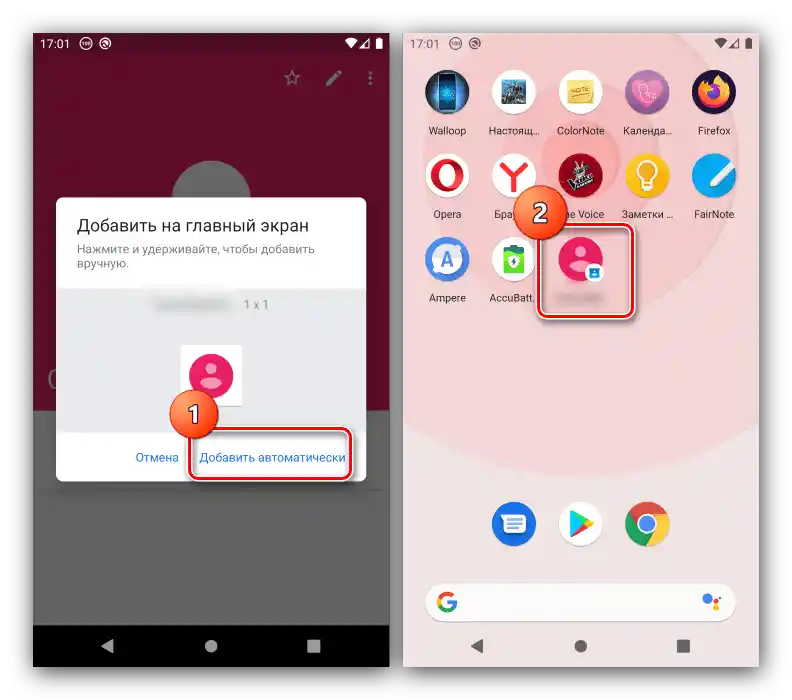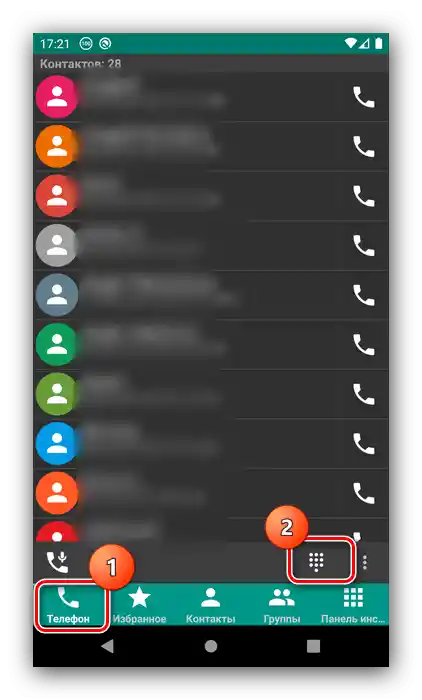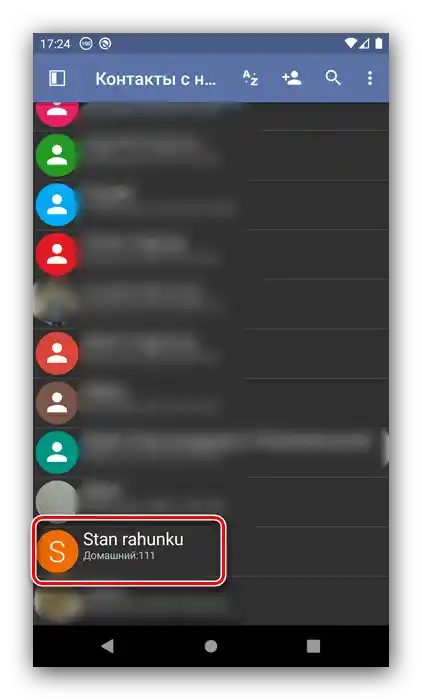Zawartość:
Metoda 1: Lista "Ulubione"
Większość standardowych aplikacji do wykonywania połączeń obsługuje potrzebną nam opcję w postaci utworzenia osobnej kategorii ulubionych kontaktów. Jako przykład przedstawiamy sekwencję działań dla aplikacji telefonicznej "czystego" Androida 10.
- Otwórz aplikację, a następnie przejdź do zakładki "Szybkie wybieranie" i stuknij w link "Skonfiguruj szybkie wybieranie".
- Pojawi się lista kontaktów – przewiń ją do wpisu, który chcesz przypisać, i naciśnij na niego.
- Otworzy się okno dialogowe z danymi kontaktu – dotknij przycisku gwiazdki, a następnie stuknij "Wstecz" lub wykonaj odpowiedni gest.
- Teraz wybrany kontakt będzie znajdował się w zakładce "Szybkiego wybierania".
- Aby dodać kolejne wpisy, otwórz książkę telefoniczną, stuknij w odpowiedniego kontaktu i powtórz krok 3.
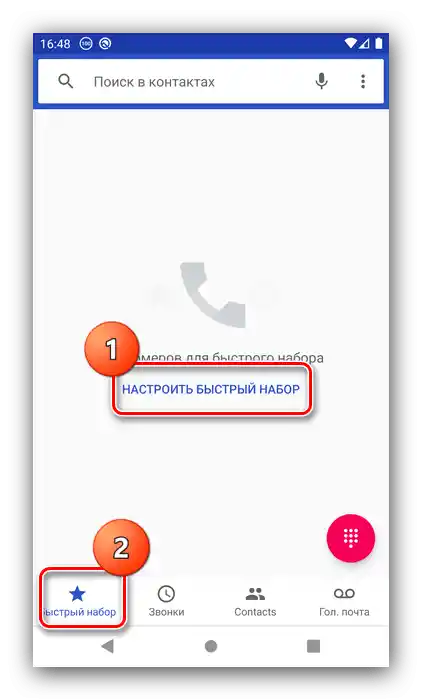
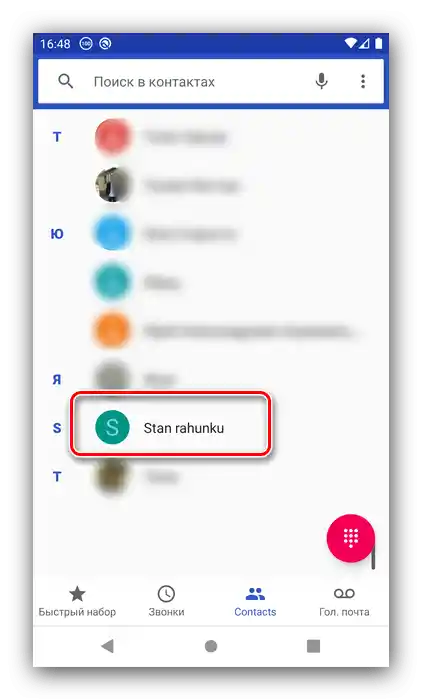
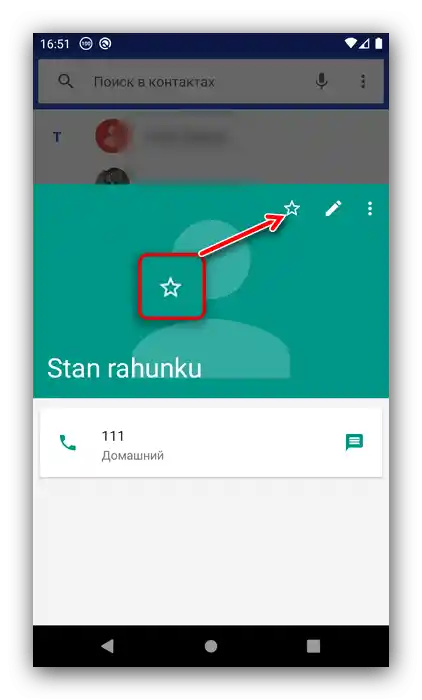
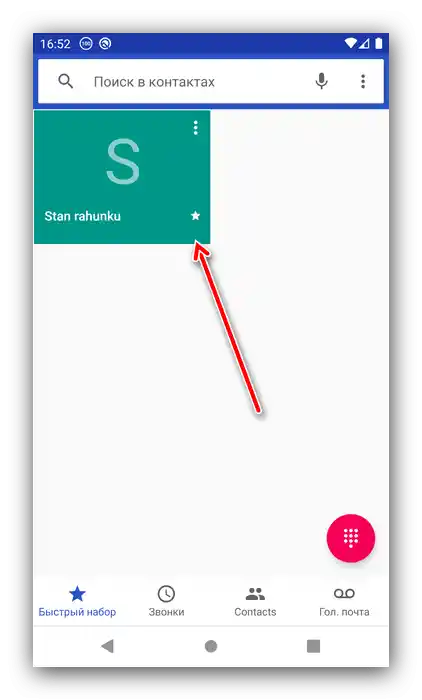
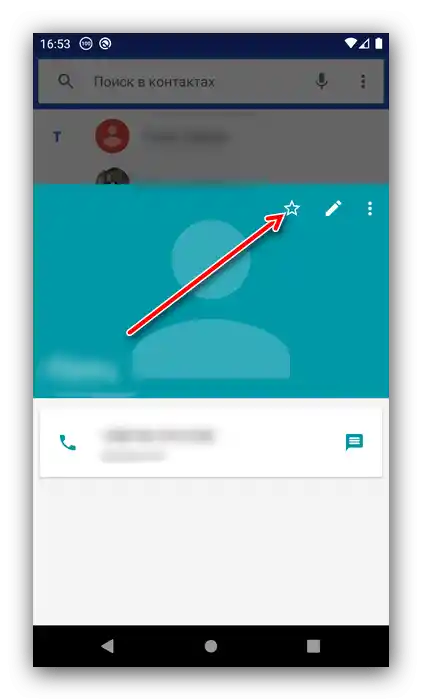
Niestety, ta metoda nie pozwala na przypisanie szybkiego wybierania do przycisków na klawiaturze.
Metoda 2: Utworzenie skrótu
Podobny dostęp do wybierania jednym stuknięciem można również uzyskać poprzez utworzenie skrótu, który następnie należy umieścić na jednym z pulpitów smartfona.
- Otwórz aplikację kontaktów, a następnie dotknij wymaganego wpisu.
- Stuknij w trzy kropki w prawym górnym rogu i skorzystaj z opcji "Utwórz skrót".
- Naciśnięcie przycisku "Dodaj automatycznie" umieszcza skrót w pierwszym dostępnym wolnym miejscu.
![Automatyczne ustawianie etykiety dla szybkiego wybierania na Androidzie]()
Aby przenieść element na dowolny pulpit, naciśnij na niego i przeciągnij.
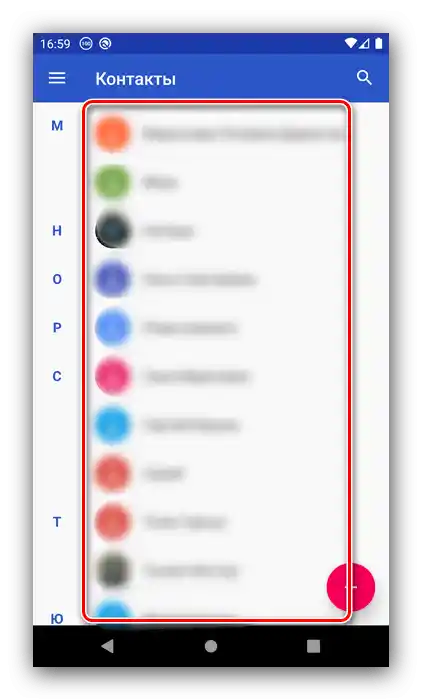
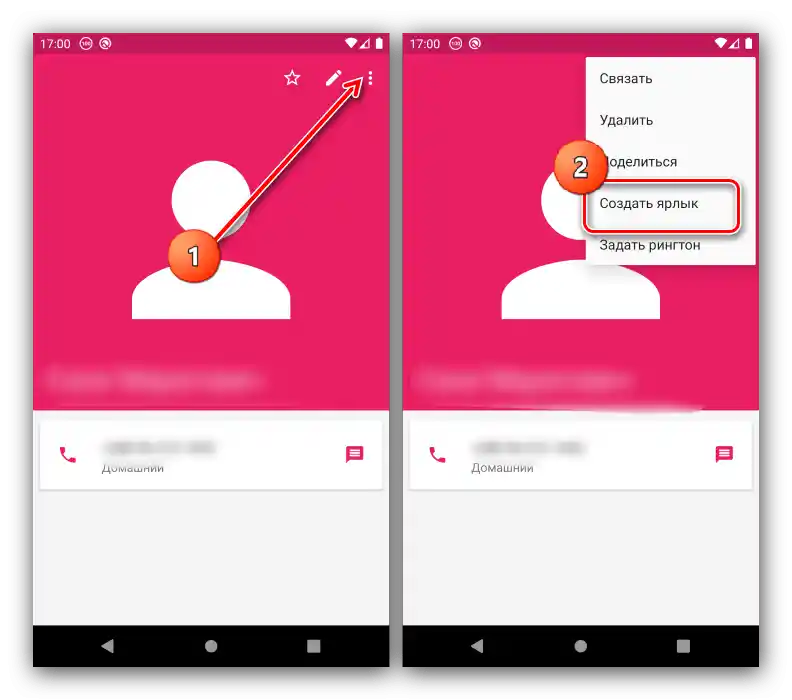
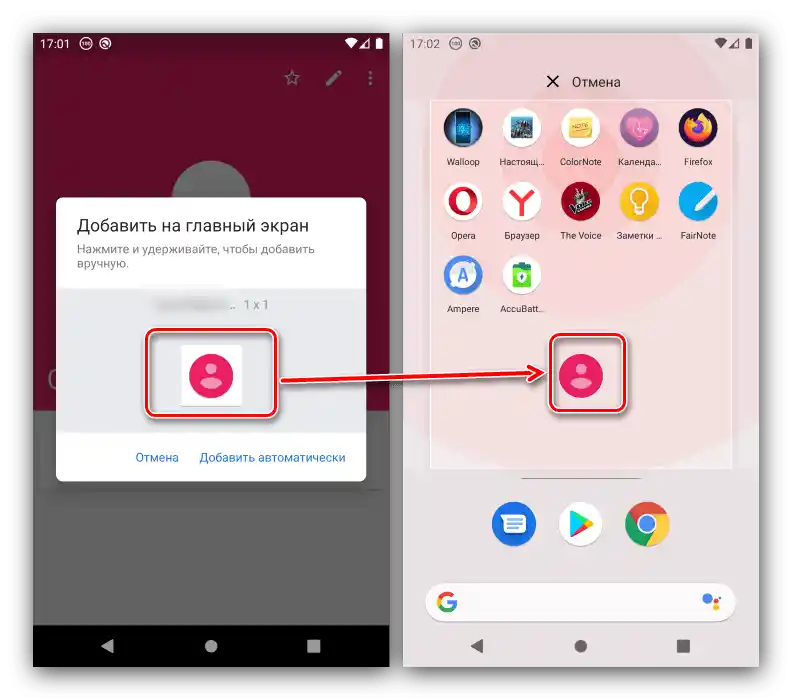
Ta opcja jest jedną z najwygodniejszych.
Metoda 3: Aplikacja zewnętrzna
Brakującą funkcjonalność w telefonie z Androidem można dodać za pomocą oprogramowania zewnętrznego, w pierwszej kolejności tych samych aplikacji do dzwonienia.Jako takie będziemy używać aplikacji DW Contacts & Phone.
Pobierz DW Contacts & Phone z Google Play Marketu
- Otwórz program i przyznaj mu wszystkie wymagane uprawnienia.
- Po załadowaniu książki kontaktów przejdź do sekcji "Telefon" i dotknij przycisku wywołania klawiatury.
![Otwórz aplikację do dzwonienia, aby skonfigurować szybkie wybieranie na Androidzie za pomocą DW Contacts]()
Gdy się pojawi, wykonaj długie naciśnięcie na przycisku, który chcesz użyć do szybkiego wybierania.
- Otworzy się menu wyboru aplikacji z listy abonentów – dla stabilnej pracy zaleca się wskazanie DW Contacts.
- Przewiń książkę i naciśnij na żądanej pozycji.
![Wskazać kontakt do ustawienia szybkiego wybierania na Androidzie za pomocą DW Contacts]()
Wybrany abonent pojawi się w tabeli.
- Teraz długie naciśnięcie na przypisanym przycisku rozpocznie połączenie z przypisanym kontaktem.
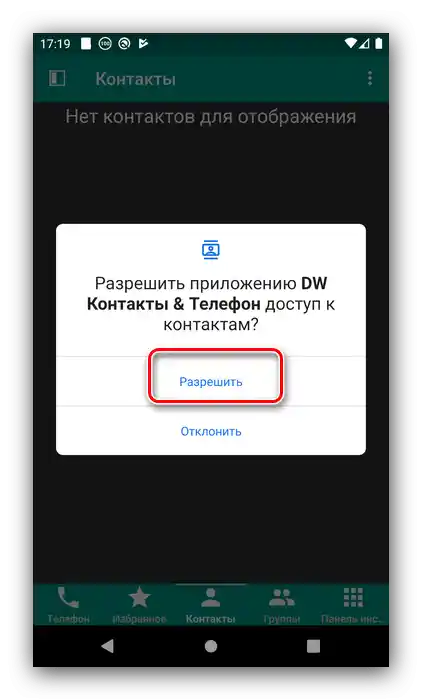
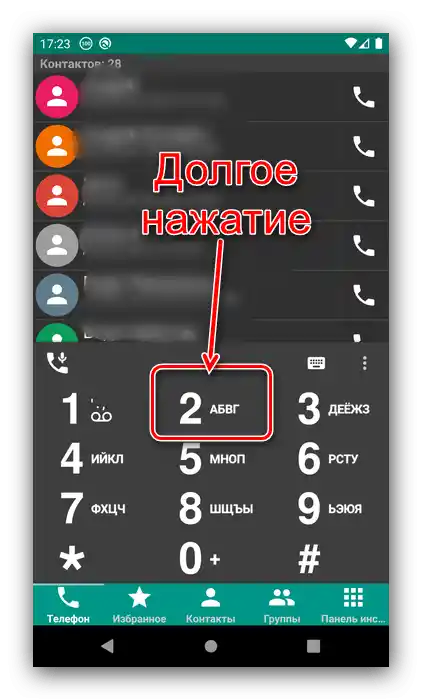
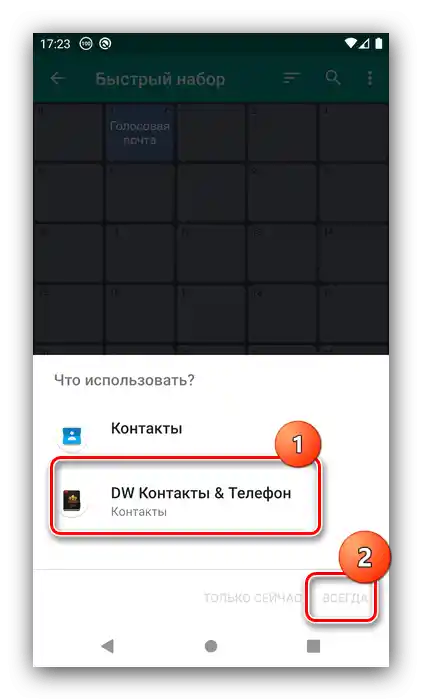
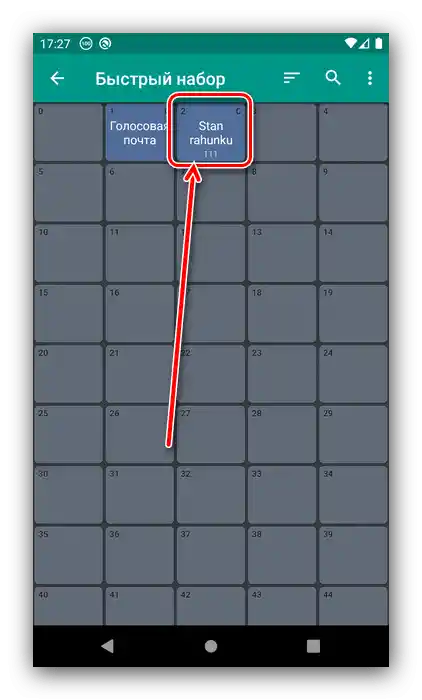
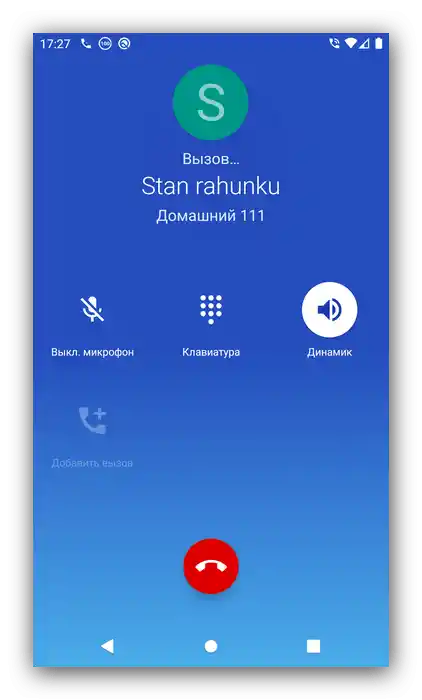
Jeśli z jakiegoś powodu nie odpowiada Ci DW Contacts, możesz skorzystać z innych alternatywnych aplikacji do dzwonienia i książek abonentów.
Więcej: Aplikacje do dzwonienia i aplikacje kontaktów dla Androida